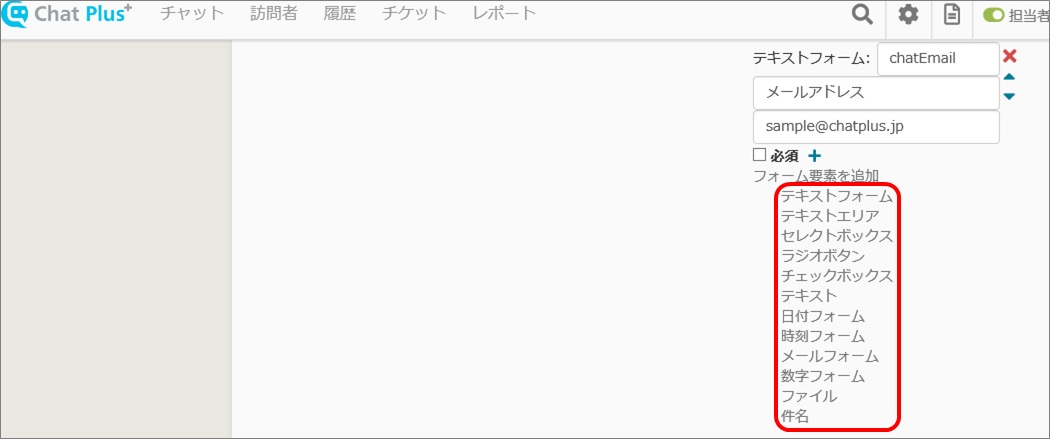テキストフォームを設定する方法(応用)

テキストフォームのカスタマイズ方法についてご説明いたします。
「テキストフォーム(基本)」で作成したテキストフォームを、下記でカスタマイズします。
1.送信後のアクションを設定
訪問者がテキストフォームに入力し、送信ボタンを押した後のアクションを設定することができます。
アクションは「訪問者メッセージ」「特定ルールを実行」の2つからお選びいただけます。
1-1.訪問者メッセージ
訪問者メッセージを設定すると、送信ボタンを押した際に訪問者が発言をするように設定できます。以下で設定方法をご案内いたします。
(1)「送信後アクション」のプルダウンから、「訪問者メッセージ」をクリックして選択します。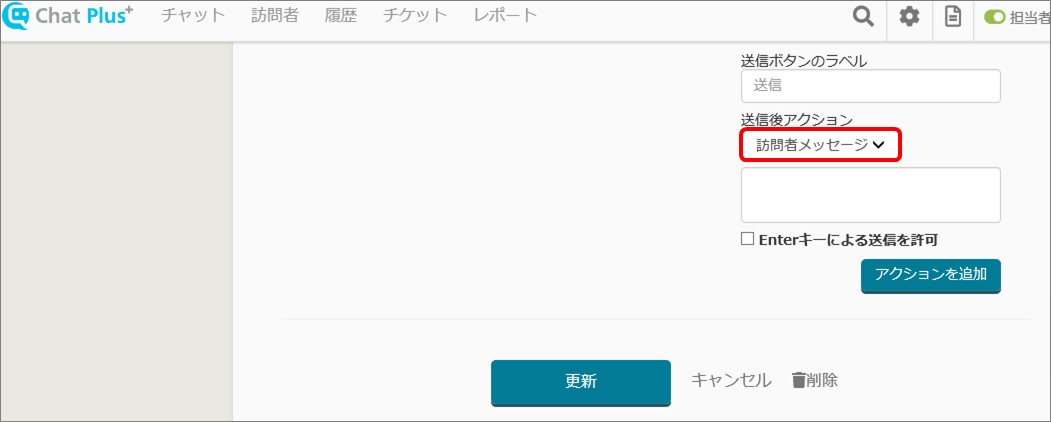
(2) 入力欄に、送信ボタンを押した際のお客様の発言を入力します。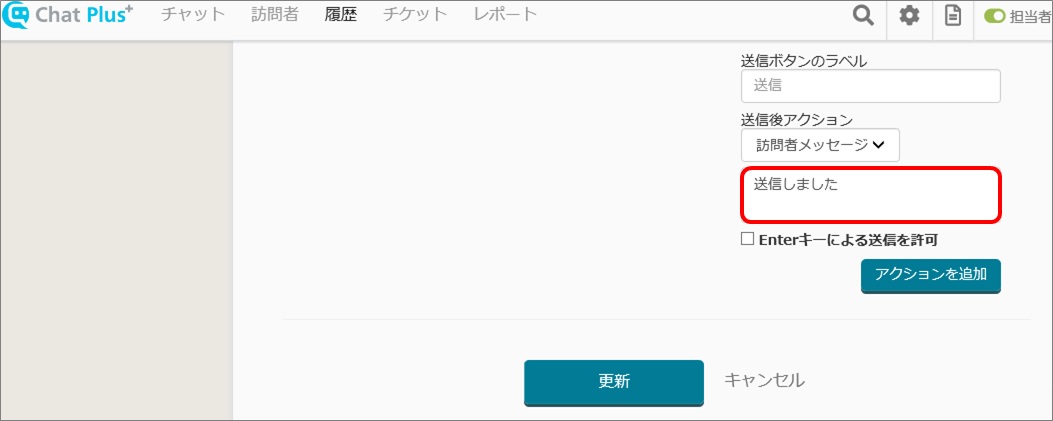
(3)「更新」ボタンをクリックします。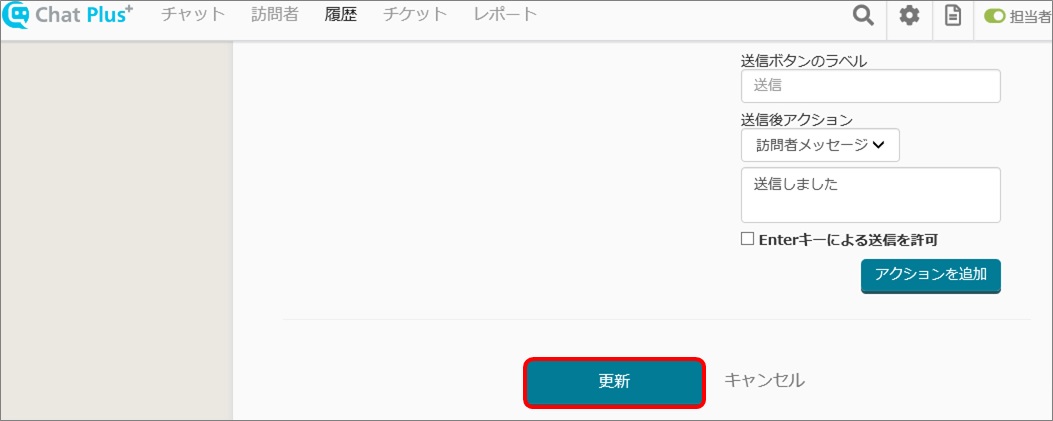
1-2.特定ルールを実行
送信ボタンを押した際に、特定のチャットボットを起動する設定ができます。以下で設定方法をご案内いたします。
(1)「送信後アクション」のプルダウンから、「特定ルールを実行」をクリックして選択します。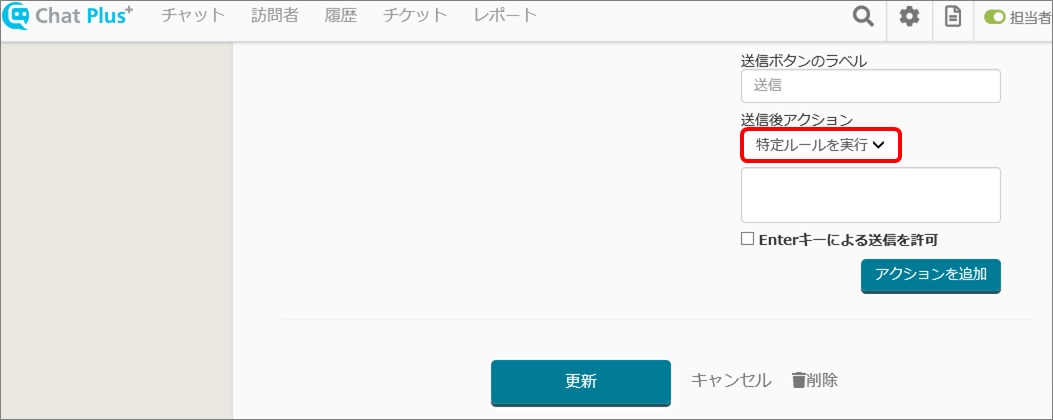
(2) 表示されるテキストエリアに、送信ボタンを押した際起動したいチャットボット、またはチャットボット+のIDを半角数字で入力します。
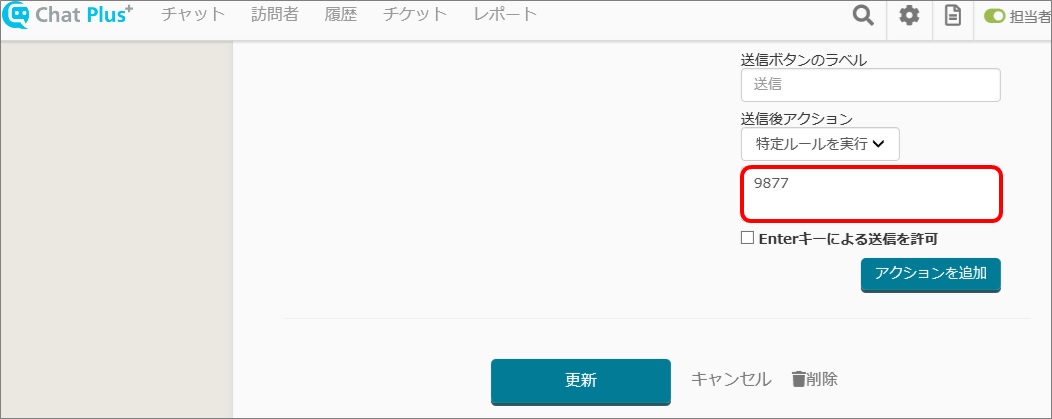
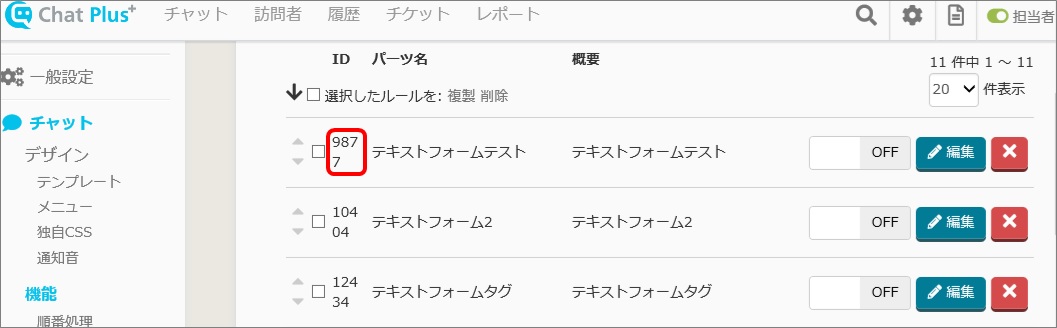
(3)「更新」ボタンをクリックします。
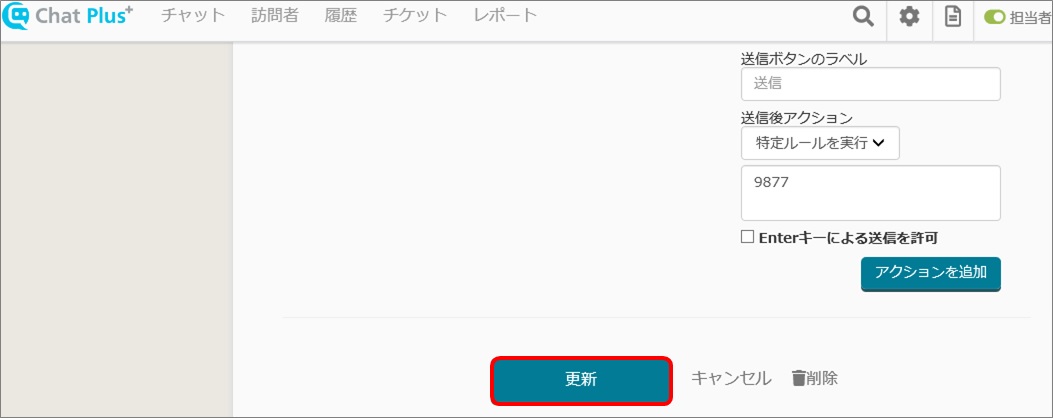
2.訪問者属性の更新
上記のページで、テキストフォームの名前を「chatName」と設定しましたが、この部分について詳しくご説明いたします。
テキストフォームの名前を「chatName」と設定すると、その項目に入力された内容が、訪問者の名前として登録されます。
他には、以下のような項目が利用できます。
chatCompanyName:入力された内容が会社名として登録されます。
chatTel:入力された内容が電話番号として登録されます。
chatEmail:入力された内容がメールアドレスとして表示されます。
名前、会社名、電話番号、メールアドレスをご入力いただく場合、以下のように設定されると良いかと思います。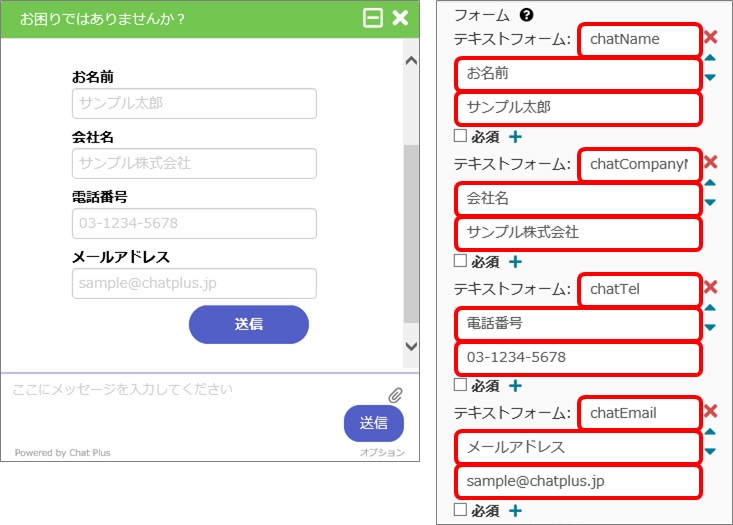
3.チケット以外のアクションについて
テキストフォームは、チケット以外にも様々なアクションが利用できます。それぞれのアクションの概要は、以下の通りです。
属性:フォームに入力した内容が、訪問者の属性情報に反映されます。
タグ:フォームに入力した内容が、タグ情報に反映されます。
発言:フォームに入力した内容が、チャット履歴に反映されます。
postback:フォームに入力した内容が、特定のURLにPOSTされます。
postback(JSON):フォームに入力した内容が、特定のURLにJSON形式でPOSTされます。
チケット:フォームに入力した内容で、チケットが作成されます。
メール:フォームに入力した内容が、メール設定よりサポート送信元に指定したメールアドレスへ送信されます。
4.フォーム要素
フォームの形式は、テキストフォーム以外にも、ラジオボタンやセレクトボックスなど、様々なバリエーションがあります。以下の手順で設定できます。
(1)「フォーム要素を追加」をクリックします。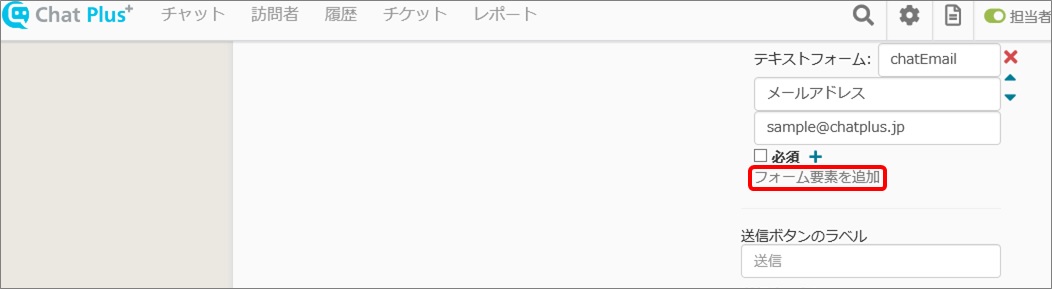
(2) 様々な要素が表示されるので、状況に応じてご利用ください。基本的な使い方は、テキストフォームと同じです。